Come esportare la casella di posta di Office 365 in PST? Guida passo passo!
Pubblicato: 2023-09-08Spostare i dati di Office 365 su PST non è un compito facile per gli utenti; è abbastanza tecnico da eseguire per gli utenti. Tuttavia, gli utenti esportano la casella di posta di Office 365 in PST per vari motivi, per i quali cercano di trovare una soluzione per elaborare l'attività di esportazione.
Sappiamo tutti che Office 365 memorizza i dati cruciali di MS Office 365 e ogni utente desidera utilizzare un metodo che mantenga i propri dati al sicuro anche dopo aver esportato la casella di posta di Office 365 nel formato di file PST.
Pertanto, ti presenteremo due metodi in questo post in modo che tu possa eseguire questa attività in modo efficiente. Inoltre, impareremo le ragioni e il funzionamento graduale di entrambe le soluzioni per esportare le tue caselle di posta.
- Perché gli utenti esportano le proprie e-mail di Office 365 in file PST?
- Metodi per trasferire le email di Office 365 su Outlook PST
- Esporta i dati di Office 365 in Outlook PST utilizzando il metodo manuale
- Carenze del metodo manuale per esportare i dati in PST
- Uno strumento di terze parti per esportare rapidamente la casella di posta di Office 365 in PST
- Funzionalità principali dello strumento di backup Shoviv Office 365
- Passaggi dettagliati per esportare la casella di posta in PST utilizzando il software Shoviv
- Parole finali
Perché gli utenti esportano le proprie e-mail di Office 365 in file PST?
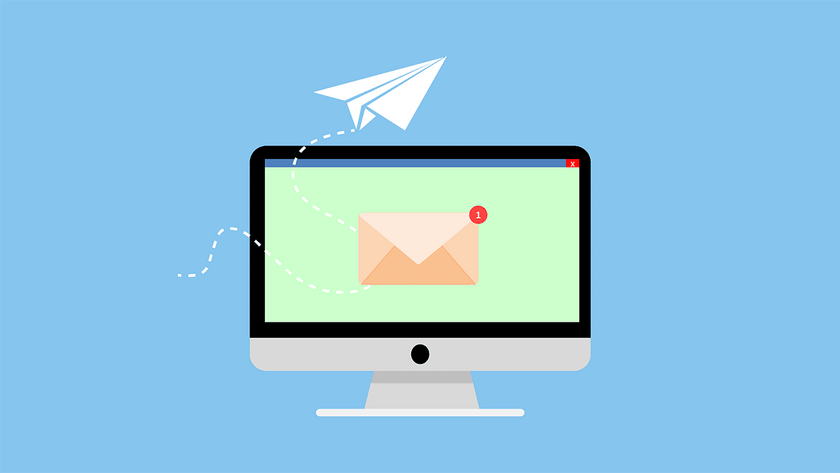
Esiste un numero enorme di organizzazioni che desiderano esportare le cassette postali di Office 365 in file PST. Leggi i fattori indicati di seguito per comprendere l'importanza di salvare le e-mail di Office 365 in PST.
- Se esporti i dati di Office 365 in PST, è il modo migliore per conservare un backup delle tue email importanti.
- Gli utenti possono evitare molti inconvenienti futuri dopo aver spostato i dati di Office 365 nel formato di file PST.
- I dati non andranno persi anche dopo che un virus ha colpito i dati di Office 365; puoi ripristinare tutti i tuoi dati dal file PST.
- Il file PST è facile da trasferire su un altro sistema in modo che gli utenti possano spostare i propri dati semplicemente dopo aver esportato la casella di posta di Office 365 nel file PST.
- Gli utenti possono ridurre la dimensione delle caselle di posta di Office 365 salvando i dati nel formato file PST.
Salvare i dati di Office 365 nel formato file PST è un compito perfetto che aiuterà gli utenti a evitare varie situazioni. Inoltre, manterrà i tuoi dati completi al sicuro nella memoria locale.
Correlato: Email gratuita vs Email a pagamento: 10 migliori hosting di email.
Metodi per trasferire le email di Office 365 su Outlook PST
Due metodi sarebbero utili per esportare la casella di posta di Office 365 in PST, manuale e professionale. Il metodo manuale utilizzato per eseguire questo processo di esportazione è lo strumento di esportazione eDiscovery. Questo strumento è offerto da Microsoft per esportare la casella di posta di Office 365 nel formato file PST.
La maggior parte degli utenti non è a conoscenza di come eseguire questa attività con l'aiuto di metodi manuali e professionali. Abbiamo elaborato il processo di lavoro graduale di entrambi i metodi per eseguire questo compito. Per prima cosa impareremo la soluzione manuale e poi opteremo per quella professionale.
Esporta i dati di Office 365 in Outlook PST utilizzando il metodo manuale
Ora impareremo il processo graduale dello strumento di esportazione di eDiscovery per esportare la casella di posta di Office 365 in un file PST. Utilizzeremo l'opzione di ricerca del contenuto in questo metodo e completeremo questo processo di esportazione. Gli utenti devono seguire il processo graduale condiviso di seguito per completare questa attività con l'aiuto del metodo manuale.
Passaggio 1: accedi a MS Office 365 e fai clic sulla scheda Centro di amministrazione.
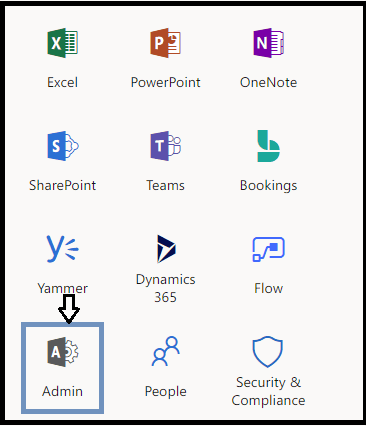
Passaggio 2: fai clic su "Sicurezza e conformità" nella pagina del Centro di amministrazione.
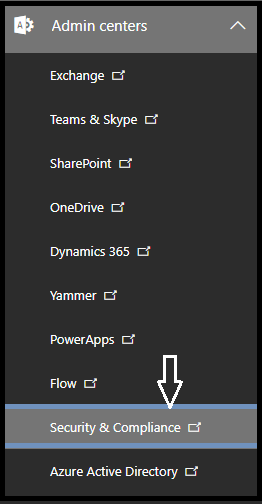
Passaggio 3: quindi, premi l'opzione "Autorizzazioni".
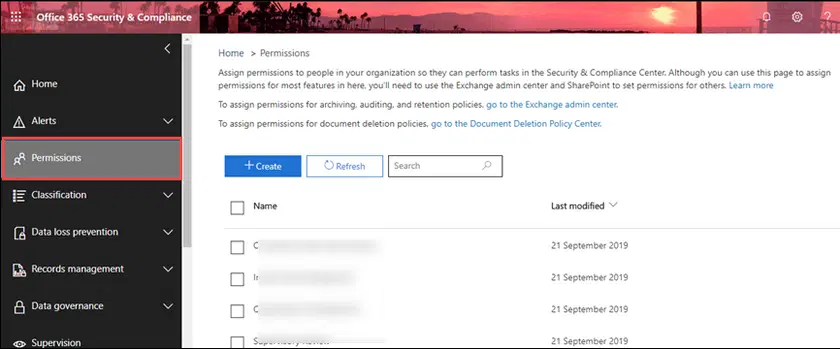
Passaggio 4: quindi fare clic sull'opzione "eDiscovery Manager".
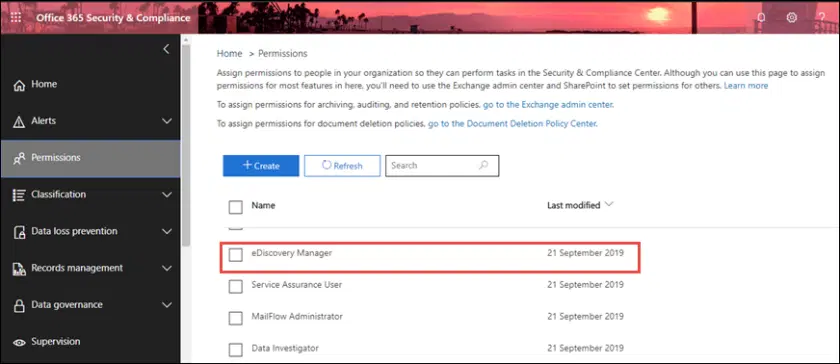
Passaggio 5: fare clic sull'opzione Modifica gruppo di ruoli nella pagina eDiscovery Manager.
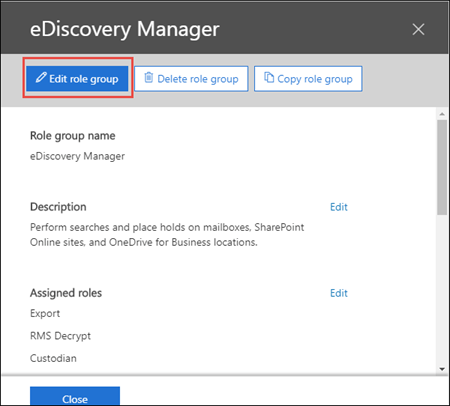
Passaggio 6: quindi, vai all'opzione Sicurezza e conformità e scegli l'opzione Ricerca contenuto.
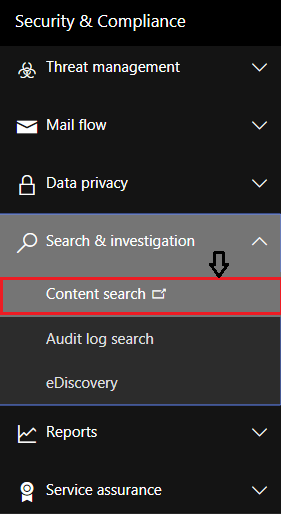
Passaggio 7: fare clic sull'opzione "+ Nuova ricerca" per creare una nuova ricerca di contenuti.
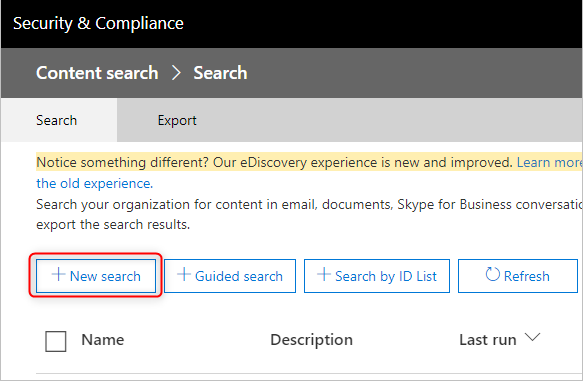
Passaggio 8: scegli i dati che desideri esportare dalla casella di posta di Office 365 nel file PST. Puoi anche aggiungere condizioni per filtrare il processo di ricerca.
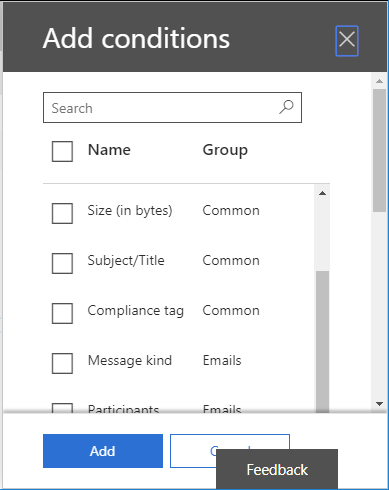
Passaggio 9: Successivamente, scegli l'opzione Seleziona posizioni specifiche e quindi premi l'opzione Modifica….

Passaggio 10: scegli l'opzione del gruppo dell'utente per scegliere le e-mail o specificare le caselle di posta di Office 365.
Passaggio 11: è anche possibile esportare dati e cartelle pubbliche di SharePoint consentendo l'opzione Cartelle pubbliche.
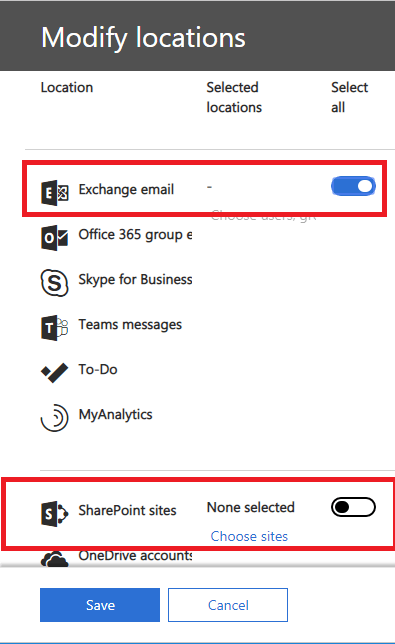
Passaggio 12: tocca il pulsante Salva ed esegui per continuare con il processo di esportazione della casella di posta di Office 365 in un file PST.
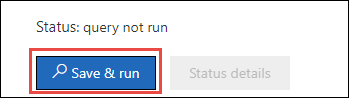
Passaggio 13: fornire un nome per la ricerca del contenuto, inserire una descrizione e premere il pulsante Salva.
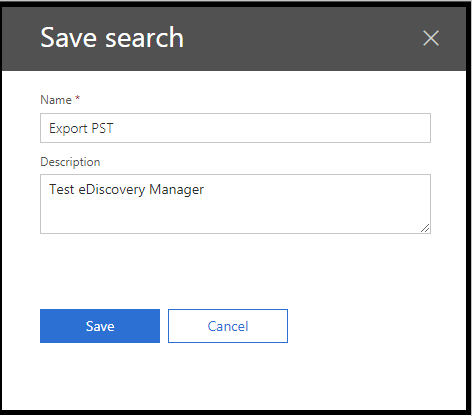
Passaggio 14: quindi la ricerca verrà eseguita in background.
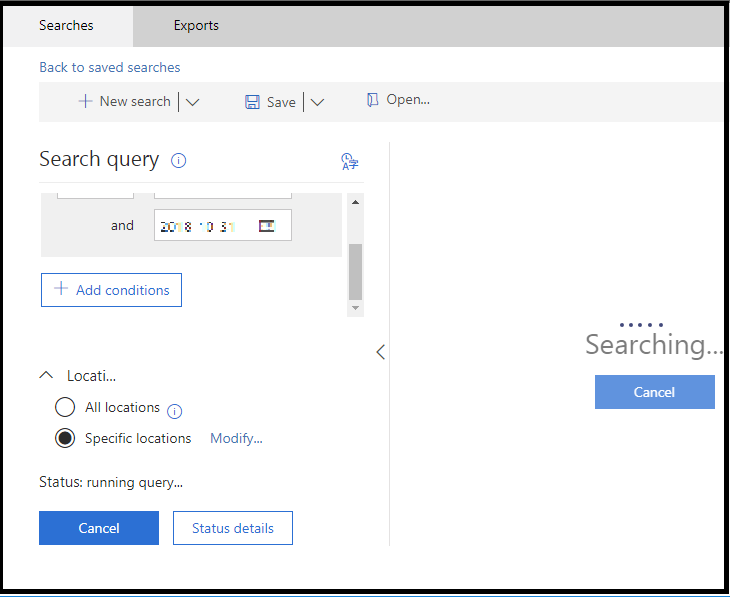
Vedi anche: 11 eccellenti software di modifica dei documenti che puoi utilizzare ora.
Passaggio 15: Successivamente, premi il pulsante Altro, quindi premi Esporta risultati.
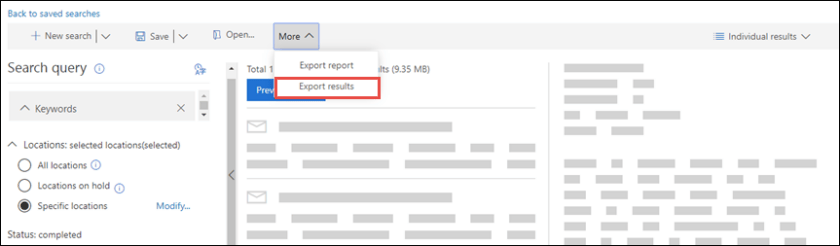
Passaggio 16: successivamente, premere il pulsante Esporta per esportare la casella di posta di Office 365 in file PST.
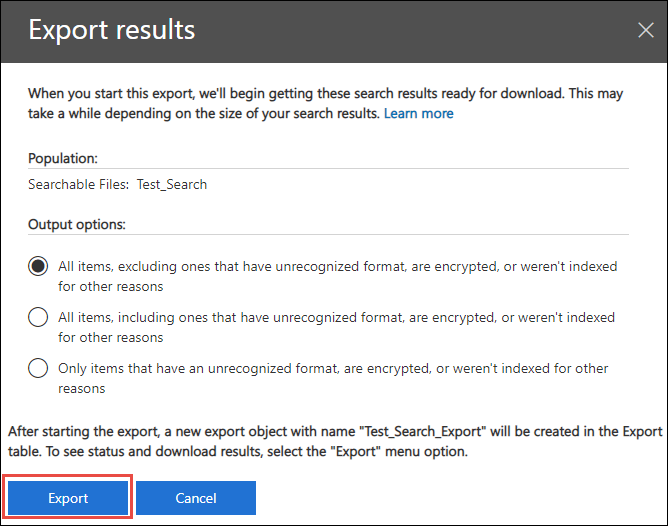
Passaggio 17: fare clic sulla scheda Esportazioni e visualizzare l'elenco.
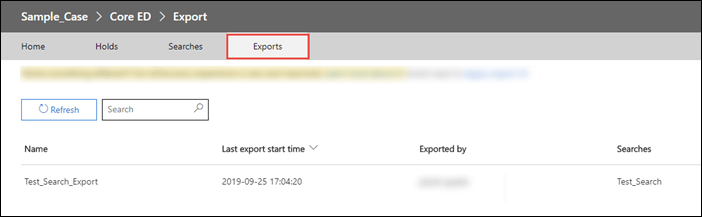
Passaggio 18: premi i risultati del download e copia la chiave di esportazione.
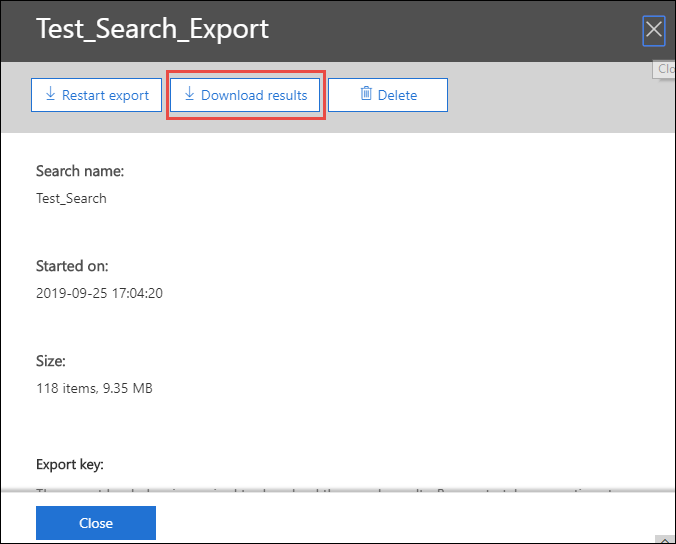
Passaggio 19: fare clic sul pulsante Installa per scaricare lo strumento di esportazione eDiscovery.
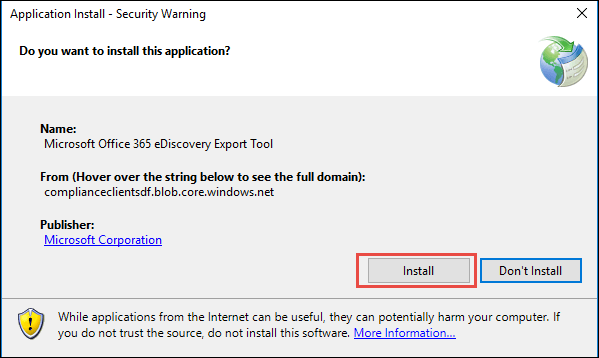
Passaggio 20: una volta completato il processo di download, incolla la chiave nello strumento eDiscovery. Scegli la posizione in cui desideri archiviare il file PST risultante nel tuo sistema.
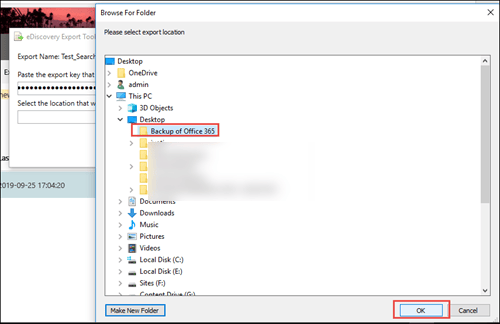
Passaggio 21: fare clic sul pulsante Start per avviare il processo di esportazione di Office 365.
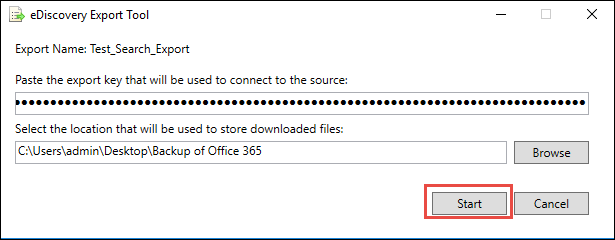
Dopo aver completato questi passaggi, gli utenti possono esportare correttamente la cassetta postale di Office 365 nel formato di file PST. Tuttavia, questo metodo presenta diverse limitazioni, per cui la maggior parte degli utenti non preferisce questo metodo per salvare la casella di posta di Office 365 in un file PST.

Carenze del metodo manuale per esportare i dati in PST
Lo strumento di esportazione di eDiscovery non è una soluzione rapida per esportare la cassetta postale di Office 365 in un file PST. Presenta molte limitazioni che potrebbero rendere questo processo un po' complicato e impegnativo per gli utenti. Leggi i punti indicati di seguito per comprendere gli svantaggi del metodo manuale nell'esecuzione di questa attività di esportazione.
- Esistono vari passaggi che gli utenti devono seguire per completare questa attività di esportazione con il metodo manuale. Pertanto, l'attività diventa dispendiosa in termini di tempo e di tempo per gli utenti.
- Gli utenti devono utilizzare il browser Internet Explorer o Edge per esportare la cassetta postale di Office 365 in un file PST. Questa attività non può essere elaborata con l'aiuto di altri browser.
- Lo strumento di esportazione di eDiscovery può creare elementi duplicati durante l'esportazione dei dati di Office 365 in Outlook PST.
Il processo di esportazione potrebbe diventare problematico per i principianti o gli utenti che non dispongono di conoscenze tecniche. Inoltre, non vi è alcuna garanzia dell'esatta esportazione delle caselle di posta. Pertanto, cercare un modo migliore per esportare la casella di posta di Office 365 in un file PST è l'opzione migliore per gli utenti.
Consigliamo agli utenti di leggere interamente e attentamente il paragrafo successivo per comprendere un metodo affidabile per eseguire questo processo.
Uno strumento di terze parti per esportare rapidamente la casella di posta di Office 365 in PST

Nella sezione precedente, abbiamo appreso perché il metodo manuale è un metodo impegnativo e dispendioso in termini di tempo per esportare le tue caselle di posta. Pertanto, suggeriamo agli utenti di scegliere lo strumento professionale di terze parti Shoviv per completare questo processo in modo rapido. Lo strumento di backup e ripristino Shoviv Office 365 è dotato di così tante funzionalità per completare questa attività in modo efficace.
Questo software consente agli utenti di aggiungere caselle di posta Office 365 di qualsiasi dimensione e persino di più caselle di posta contemporaneamente. Le sue fasi di lavoro sono molto semplici e tutti gli utenti possono comprendere facilmente le fasi di lavoro. Chiunque può utilizzare questo software ed esportare la casella di posta di Office 365 in file PST senza problemi.
Funzionalità principali dello strumento di backup Shoviv Office 365
- Questo software offre molti formati di file per salvare le caselle di posta di Office 365, come PST, MBOX, HTML, MSG e molti altri.
- Mantiene inoltre la gerarchia delle cartelle e le metaproprietà dei dati di Office 365 anche dopo aver completato il processo di esportazione.
- Gli utenti possono anche utilizzare l'opzione di esportazione incrementale che consente agli utenti di riprendere il processo nel punto in cui viene interrotto. Inoltre, evita che i dati vengano duplicati anche dopo aver completato il processo di esportazione.
- Fornisce inoltre un'interfaccia utente semplice in modo che gli utenti possano esportare la casella di posta di Office 365 in file PST in modo semplificato.
- Gli utenti possono anche provare la versione di prova gratuita per ulteriori informazioni sulle sue funzionalità e sul processo di funzionamento.
Correlato: In che modo Microsoft Dynamics 365 aiuta il coinvolgimento dei clienti?
Passaggi dettagliati per esportare la casella di posta in PST utilizzando il software Shoviv
Passaggio 1: installa e apri lo strumento di backup e ripristino Shoviv Office 365 sul tuo sistema. Tocca l'opzione Connetti Office 365.
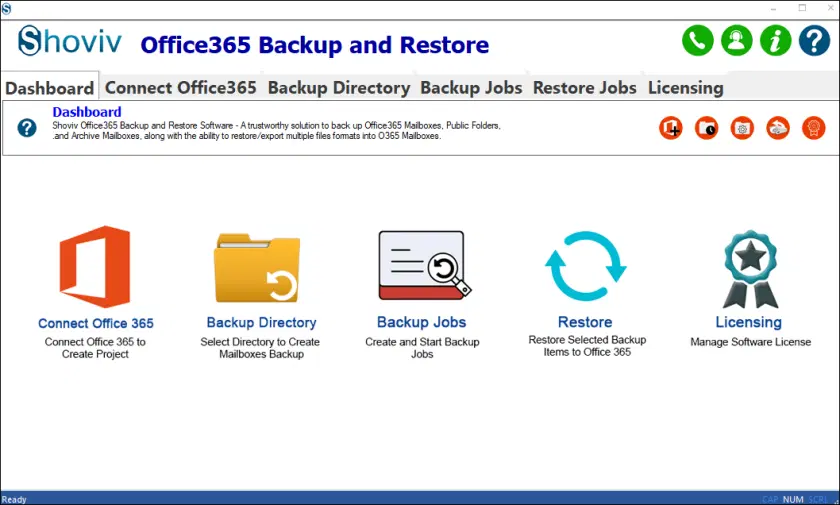
Passaggio 2: inserisci i dettagli necessari per creare un progetto. Fare clic sul pulsante OK.
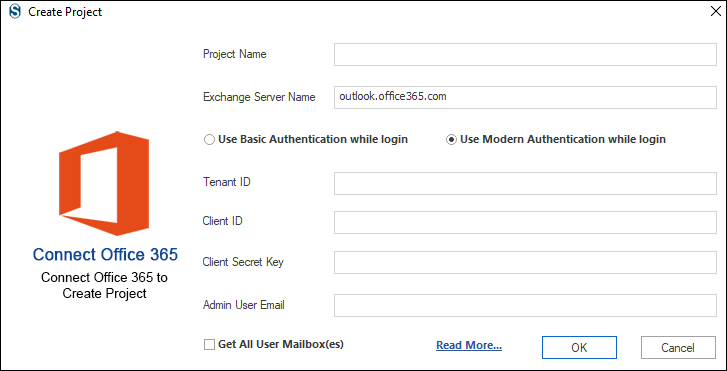
Passaggio 3: premere la scheda Directory di backup.
- Crea una nuova directory di backup dopo aver scelto l'opzione (+) nella directory di backup.
- Immettere il percorso della posizione in cui archiviare il file PST risultante. Fornire un nome adatto per il file PST di Outlook risultante e fare clic sull'opzione OK.
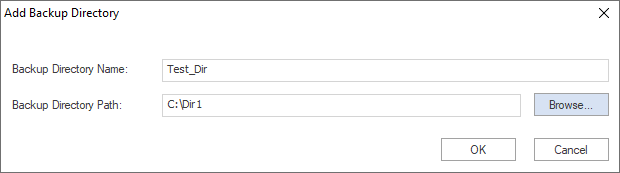
Passaggio 4:
- Fare clic sulla scheda Processi di backup.
- Scegli il tipo di casella di posta.
- Tocca il pulsante (+) per creare un nuovo processo di backup.
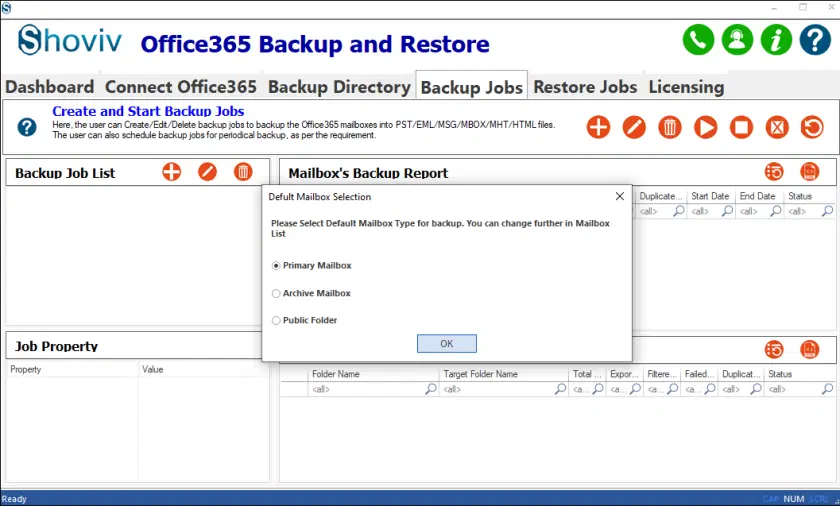
Passaggio 5: quindi scegli la casella di posta da esportare in Outlook PST.
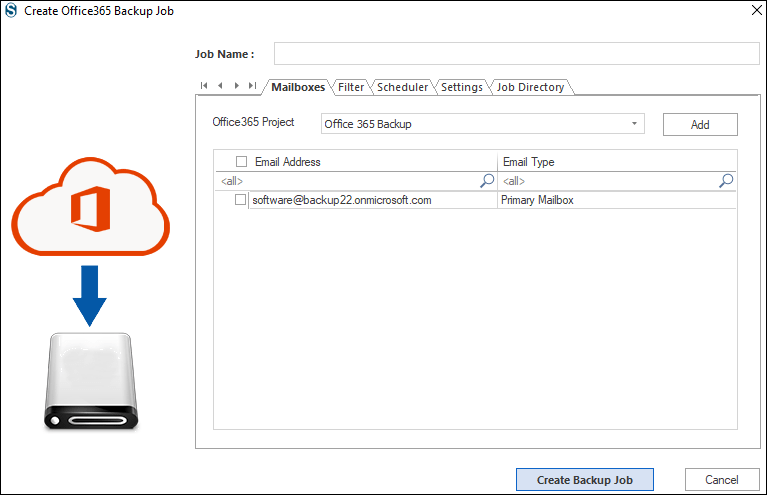
Passaggio 6: applica i filtri e utilizza l'opzione di pianificazione secondo le tue esigenze.
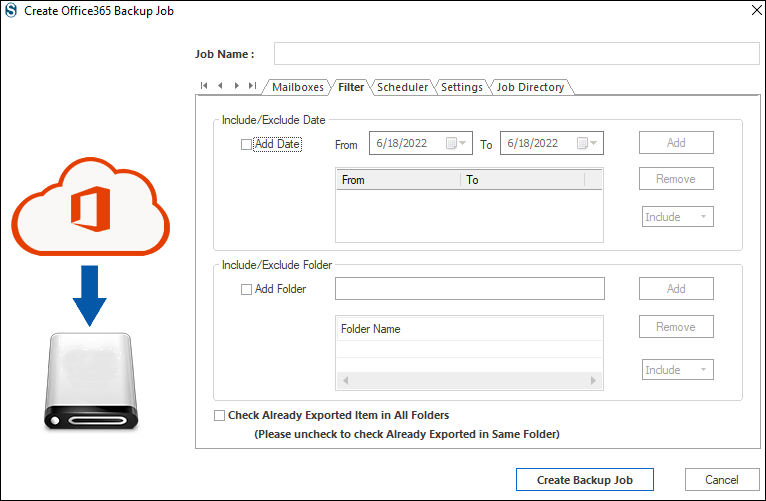
Passaggio 7: fare clic su PST dalle opzioni dei formati di file per esportare la casella di posta di Office 365 nel tipo di file PST. Quindi, premere l'opzione Crea processo di backup.
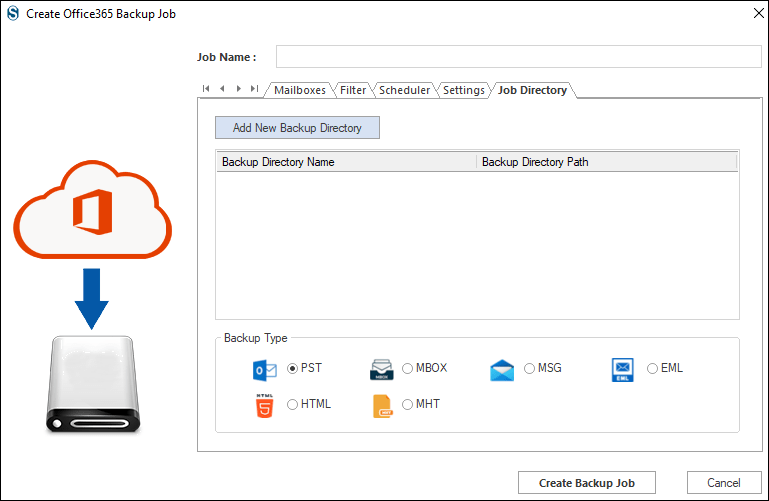
Passaggio 8: esegui il processo di backup quando desideri avviare questo processo.
Passaggio 9: una volta completato il processo, fare clic su OK e quindi sul pulsante Fine.
Parole finali
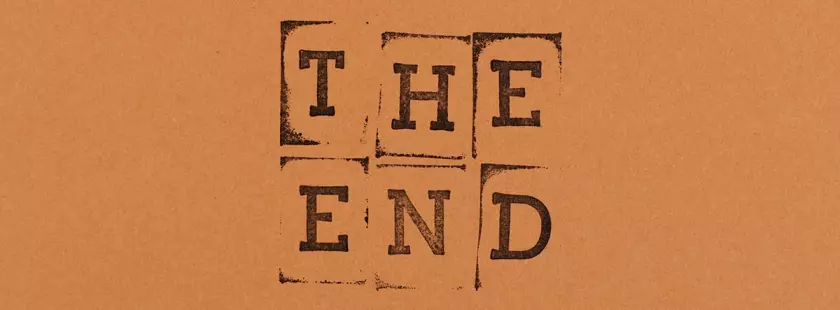
In questo post, abbiamo fornito due metodi per completare il processo di esportazione delle cassette postali di Office 365 in PST. Dopo aver completato la discussione sui passaggi, suggeriamo agli utenti di esportare la casella di posta di Office 365 in PST utilizzando lo strumento professionale Shoviv. Questo software è un metodo semplice e sicuro per completare questo processo di esportazione. Inoltre, gli utenti possono provare la versione di prova gratuita, che consente l'elaborazione gratuita dei primi 50 elementi per cartella.
Autore: Divya Chauhan
Questo articolo è scritto da Divya Chauhan. Divya è un'appassionata scrittrice di contenuti tecnici. Le piace scrivere blog per servizi basati su cloud come Office 365. Nel tempo libero, Divya impara a conoscere le nuove tecnologie e acquisisce conoscenze su come scrivere blog su di esse. Ha più di 3 anni di esperienza nella scrittura di blog tecnici per vari servizi. Seguitela: Twitter | LinkedIn | Facebook.
